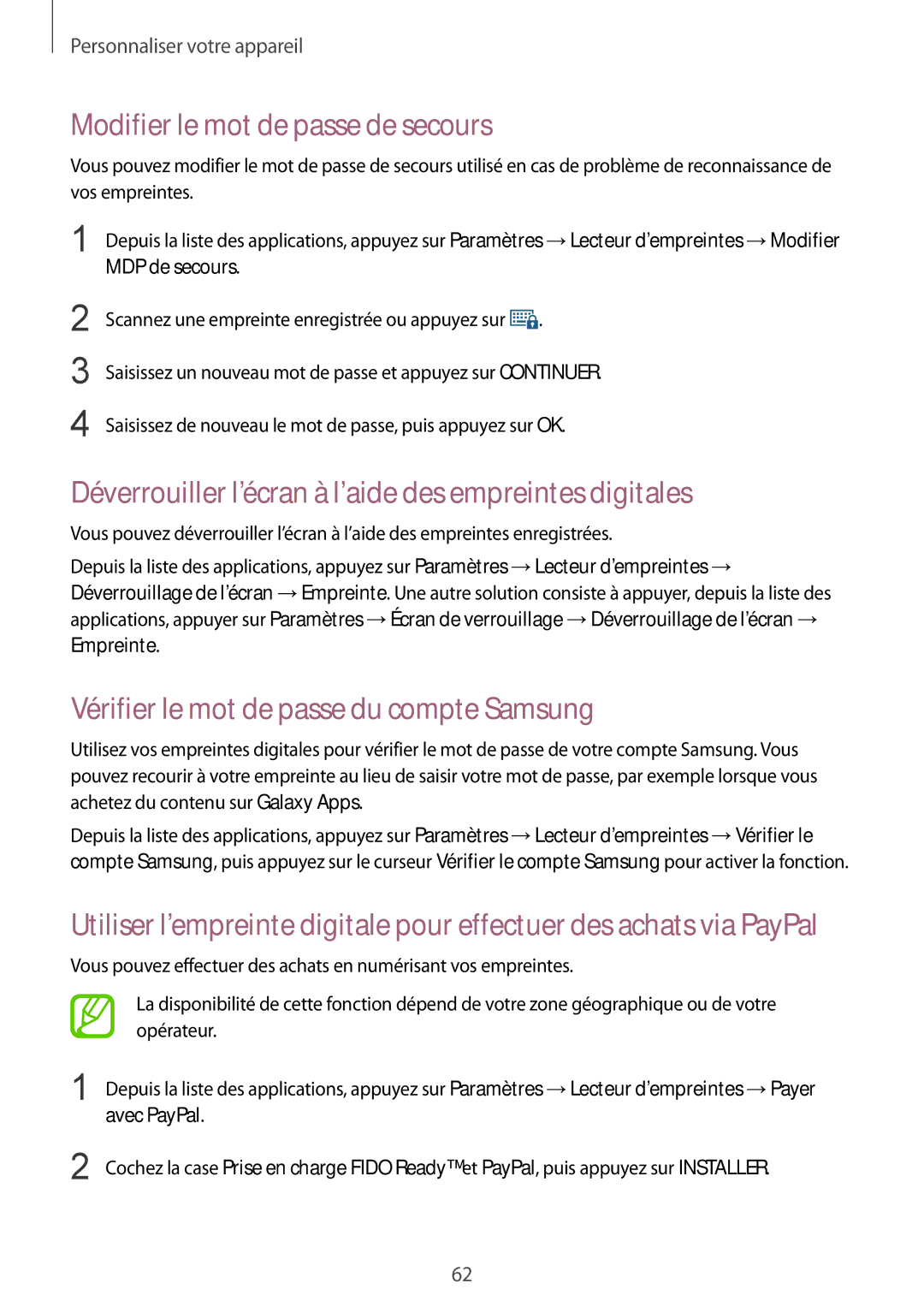Personnaliser votre appareil
Modifier le mot de passe de secours
Vous pouvez modifier le mot de passe de secours utilisé en cas de problème de reconnaissance de vos empreintes.
1 Depuis la liste des applications, appuyez sur Paramètres →Lecteur d’empreintes →Modifier MDP de secours.
2
3
4
Scannez une empreinte enregistrée ou appuyez sur ![]() .
.
Saisissez un nouveau mot de passe et appuyez sur CONTINUER.
Saisissez de nouveau le mot de passe, puis appuyez sur OK.
Déverrouiller l’écran à l’aide des empreintes digitales
Vous pouvez déverrouiller l’écran à l’aide des empreintes enregistrées.
Depuis la liste des applications, appuyez sur Paramètres →Lecteur d’empreintes → Déverrouillage de l’écran →Empreinte. Une autre solution consiste à appuyer, depuis la liste des applications, appuyer sur Paramètres →Écran de verrouillage →Déverrouillage de l’écran → Empreinte.
Vérifier le mot de passe du compte Samsung
Utilisez vos empreintes digitales pour vérifier le mot de passe de votre compte Samsung. Vous pouvez recourir à votre empreinte au lieu de saisir votre mot de passe, par exemple lorsque vous achetez du contenu sur Galaxy Apps.
Depuis la liste des applications, appuyez sur Paramètres →Lecteur d’empreintes →Vérifier le compte Samsung, puis appuyez sur le curseur Vérifier le compte Samsung pour activer la fonction.
Utiliser l’empreinte digitale pour effectuer des achats via PayPal
Vous pouvez effectuer des achats en numérisant vos empreintes.
La disponibilité de cette fonction dépend de votre zone géographique ou de votre opérateur.
1
2
Depuis la liste des applications, appuyez sur Paramètres →Lecteur d’empreintes →Payer avec PayPal.
Cochez la case Prise en charge FIDO Ready™ et PayPal, puis appuyez sur INSTALLER.
62